SYSTEM_SERVICE_EXCEPTION (ks.sys) BSOD pogreška u sustavu Windows 11/10
Neki korisnici računala izvijestili su da nakon nadogradnje na Windows 11/10 , kada pokušaju upotrijebiti neke programe, naiđu na pogrešku plavog zaslona IZUZETKA USLUGE SUSTAVA (ks.sys)(SYSTEM SERVICE EXCEPTION (ks.sys)) . Ovaj post nudi najprikladnija rješenja koja možete pokušati uspješno riješiti ovaj problem.
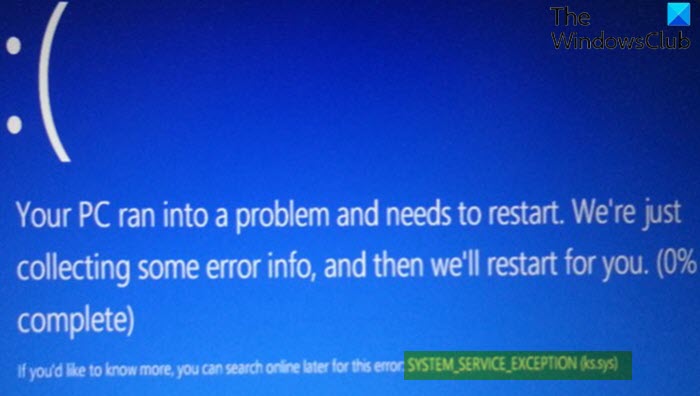
ks.sys je datoteka (ks.sys)CSA biblioteke Windows kernela(Windows kernel CSA library file) koja je izravno povezana s video kamerom. Najvjerojatnije ćete naići na ovu BSOD pogrešku na prijenosnim računalima s integriranim web kamerama i HP sustavima.
SYSTEM_SERVICE_EXCEPTION (ks.sys) Plavi zaslon(Blue Screen)
Ako ste suočeni s ovom instancom problema SYSTEM_SERVICE_EXCEPTION , možete isprobati naša preporučena rješenja u nastavku bez posebnog redoslijeda i vidjeti hoće li to pomoći u rješavanju problema.
- Omogućite siguran način rada(Mode) s umrežavanjem(Networking) ili Omogućite video niske razlučivosti
- Ažurirajte upravljačke programe s web-mjesta proizvođača
- Instalirajte generički upravljački program HP web-kamere
Datoteka ks.sys ne može se izbrisati ili promijeniti jer je jedna od komponenti sustava Windows .
Pogledajmo opis procesa koji se odnosi na svako od navedenih rješenja.
Ako se možete normalno prijaviti, dobro; inače ćete se morati pokrenuti u Safe Mode(boot into Safe Mode) , ući u zaslon s naprednim opcijama pokretanja(Advanced Startup options screen) ili koristiti instalacijski medij za pokretanje(use the Installation Media to boot) kako biste mogli izvršiti ove upute.
1] Omogućite siguran način rada(Enable Safe Mode) s umrežavanjem(Networking) ili Omogućite video niske razlučivosti
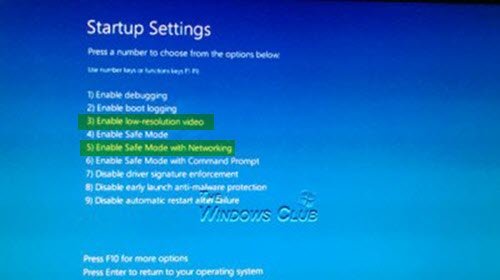
Ovo rješenje zahtijeva da pristupite Naprednim opcijama pokretanja > Rješavanje problema(Troubleshoot) > Napredne opcije(Advanced options) > Opcije postavki pokretanja(Startup Settings) i odaberete ili Omogući siguran način rada(Enable Safe Mode) s umrežavanjem(Networking) ili Omogući video niske razlučivosti i provjerite hoće li ks.sys BSOD pogreška biti riješena pri sljedećem pokretanju.
Također, otvorite Upravitelj uređaja(open Device Manager) i proširite odjeljak Display Adapters .
Ako vidite 2 stavke pod Display Adapters , onemogućite integriranu video karticu (npr . Intel HD 4000 ili AMD Radeon HD 4200 ) i ponovno pokrenite. ( Probajte(Try) obrnuto ako ne uspije).
Ako vidite 1 stavku pod Display Adapters , vratite upravljački program ili deinstalirajte adapter zaslona u Upravitelju uređaja(Device Manager) i omogućite opciju za brisanje softvera upravljačkog programa.
2] Ažurirajte(Update) upravljačke programe s web-mjesta proizvođača
Ovo rješenje zahtijeva da preuzmete najnoviju verziju upravljačkog programa(download the latest version of the driver) s web-mjesta proizvođača i instalirate upravljački program u načinu kompatibilnosti na vašem Windows 10 računalu.
Ako se problem nastavi, pokušajte sa sljedećim rješenjem.
3] Instalirajte generički upravljački program HP web-kamere
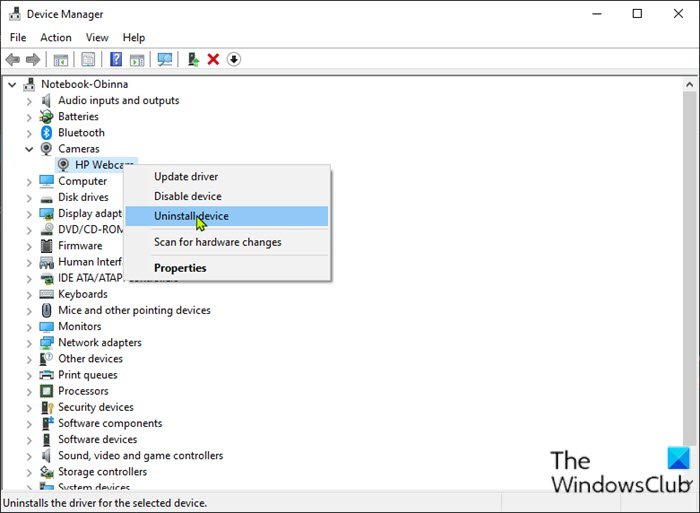
Da biste instalirali generički upravljački program HP web-kamere, učinite sljedeće:
- Pritisnite tipku Windows key + R da biste pozvali dijaloški okvir Pokreni.
- U dijaloškom okviru Pokreni upišite devmgmt.msc i pritisnite Enter da biste otvorili Upravitelj uređaja(Device Manager) .
- Nakon što ste u Upravitelju uređaja(Device Manager) , pomaknite se prema dolje kroz popis instaliranih uređaja i proširite odjeljak Slika(Imaging ) ili Kamera( Camera ) .
- Desnom tipkom miša kliknite HP web kameru(HP Webcam) i odaberite Deinstaliraj uređaj(Uninstall device) .
Kada završite, ponovno pokrenite uređaj. Prilikom pokretanja, Windows će automatski instalirati generičke upravljačke programe.
Nadam se da ovo pomaže!
Related posts
IZUZETAK SISTEMSKIH NITI NIJE OBRAĐEN (ldiagio.sys) BSOD
Popravi BSOD pogrešku EXFAT DATOTEKA (volmgr.sys) u sustavu Windows 11/10
DRIVER_VERIFIER_DETECTED_VIOLATION BSOD pogreška u sustavu Windows 10
Popravi BSOD pogrešku BUGCODE_NDIS_DRIVER neuspjele ndis.sys
Popravite BSOD pogrešku Ntfs.sys Failed BSOD u sustavu Windows 10
INVALID_KERNEL_HANDLE BSOD pogreška 0x00000093
Besplatne aplikacije za generator lažnog plavog zaslona smrti za Windows 10
Popravite pogrešku Klif.sys plavog zaslona u sustavu Windows 11/10
Popravite pogrešku hardlock.sys Blue Screen Of Death u sustavu Windows 11/10
Popravite BSOD pogrešku FaceIt.sys, rzudd.sys ili AcmeVideo.sys u sustavu Windows 10
Plavi ekran smrti BSOD se prebrzo ponovno pokreće u Windowsima?
DPC_WATCHDOG_VIOLATION Plavi zaslon u sustavu Windows 11/10
Kernel ntoskrnl.exe nedostaje ili sadrži pogreške, kod pogreške 0xc0000221
Kako popraviti grešku Plavi ekran smrti u sustavu Windows 11/10
DRIVER_IRQL_NOT_LESS_OR_EQUAL (ndistpr64.sys) BSOD
Ispravite grešku REFS_FILE_SYSTEM Blue Screen na Windows 11/10
Popravite grešku plavog zaslona intelppm.sys u sustavu Windows 11/10
Korištenje Driver Verifier-a za ispravljanje pogrešaka Plavog zaslona smrti (BSOD).
Popravi TIMER_OR_DPC_INVALID Plavi zaslon na Windows 11/10
NTFS DATOTEČKI SUSTAV Greška plavog zaslona u sustavu Windows 11/10
